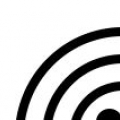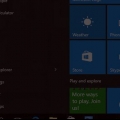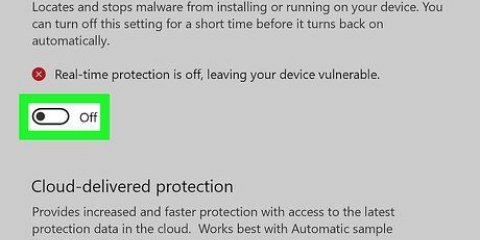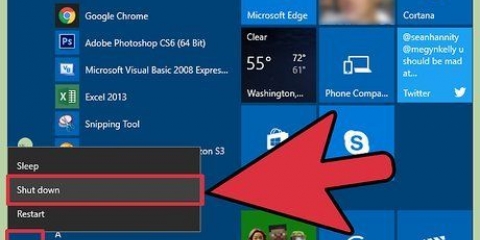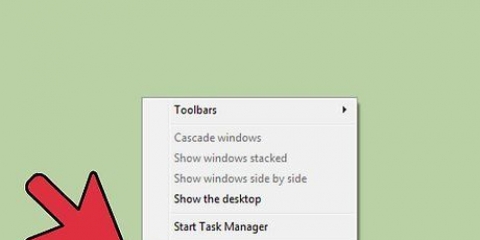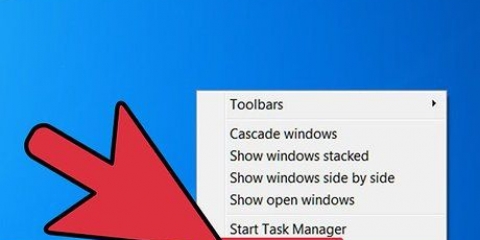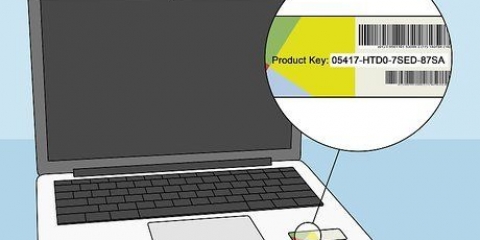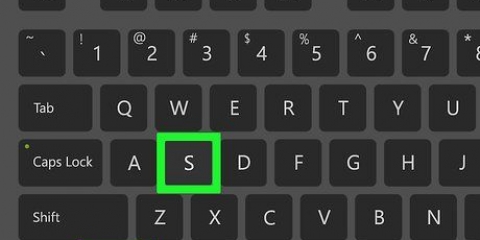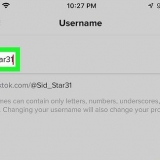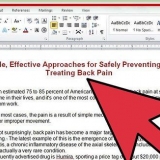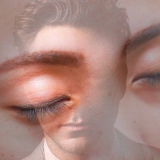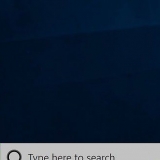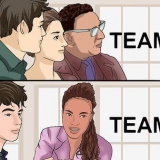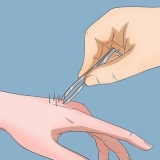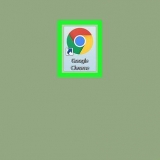Anpassen der bildschirmhelligkeit in windows 10
In diesem Tutorial erfahren Sie, wie Sie die Bildschirmhelligkeit Ihres Computers in Windows 10 anpassen. Sie können die Bildschirmhelligkeit im Einstellungsmenü anpassen. Sie können die Bildschirmhelligkeit auch auf der Registerkarte Akkueinstellungen in der Taskleiste anpassen.
Schritte
Methode 1 von 2: Verwenden des Action Centers

1. Öffne das Aktionszentrum. Klicken Sie auf das Nachrichtensymbol rechts neben der Uhr, um das Aktionscenter zu öffnen.

2. Ziehen Sie den Helligkeitsregler, um die Bildschirmhelligkeit anzupassen. Dies ist am unteren Rand des Bildschirms und hat eine Sonne daneben. Sie können es nach links ziehen, um die Bildschirmhelligkeit zu verringern, und nach rechts, um die Bildschirmhelligkeit zu erhöhen.
Methode 2 von 2: Einstellungen verwenden

1. Klicke auf das Startmenü
. Das Windows-Startmenü ist das Windows-Logo-Symbol in der Taskleiste. Standardmäßig befindet es sich in der unteren linken Ecke der Taskleiste.
2. klicke auf
. Das Einstellungsmenü ist das Symbol, das wie ein Zahnrad aussieht. Es befindet sich ganz links im Windows-Startmenü.
3. klicke aufSystem. Dies ist das erste Element im Windows-Einstellungsmenü. Es befindet sich neben einem Symbol, das wie ein Computer aussieht.

4. klicke aufAnzeige. Dies ist die erste Option in der Seitenleiste links. Dies zeigt die Einstellungen des Displays.

5. Ziehen Sie den Helligkeitsregler, um die Bildschirmhelligkeit anzupassen. Der Schieberegler mit der Aufschrift "Helligkeit ändern" befindet sich oben in den Anzeigeeinstellungen. Ziehen Sie den Schieberegler nach links, um die Bildschirmhelligkeit zu verringern, und nach rechts, um die Bildschirmhelligkeit zu erhöhen.
Verwenden Sie eine geringere Bildschirmhelligkeit, um Strom oder Akkulaufzeit zu sparen.
Tipps
- Einige Computer haben auch eine Taste auf der Tastatur, mit der Sie die Bildschirmhelligkeit anpassen können.
- Auf einigen Computern können Sie auch die automatische Bildschirmhelligkeit aktivieren. Gehen Sie dazu in den Einstellungen zum Abschnitt "Helligkeit" und aktivieren Sie das Kontrollkästchen "Helligkeit automatisch ändern, wenn sich die Beleuchtung ändert".
- Wenn der Schieberegler die Bildschirmhelligkeit nicht ändert, kann dies daran liegen, dass auf Ihrem Computer nicht die richtigen Anzeigetreiber installiert sind. Sie können die Website des Herstellers besuchen, um die Bildschirmtreiber für Ihren Computer herunterzuladen.
Warnungen
- Dies funktioniert nicht auf Computern mit einem eigenständigen Monitor. Um die Helligkeit zu ändern, müssen Sie die Tasten am Monitor selbst verwenden.
"Anpassen der bildschirmhelligkeit in windows 10"
Оцените, пожалуйста статью